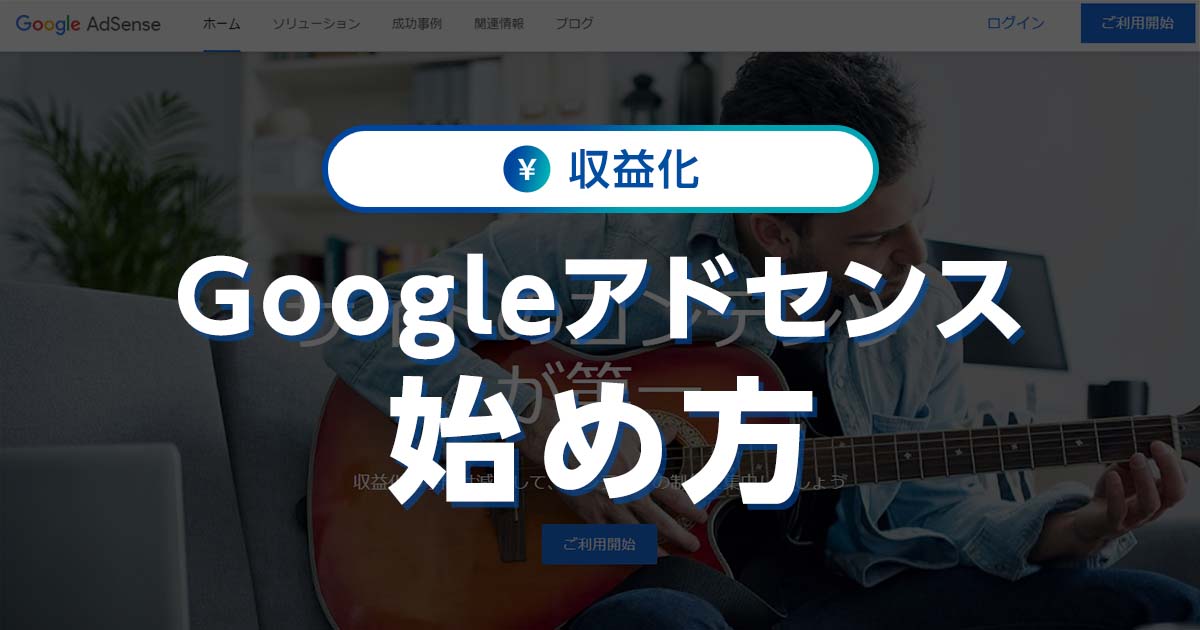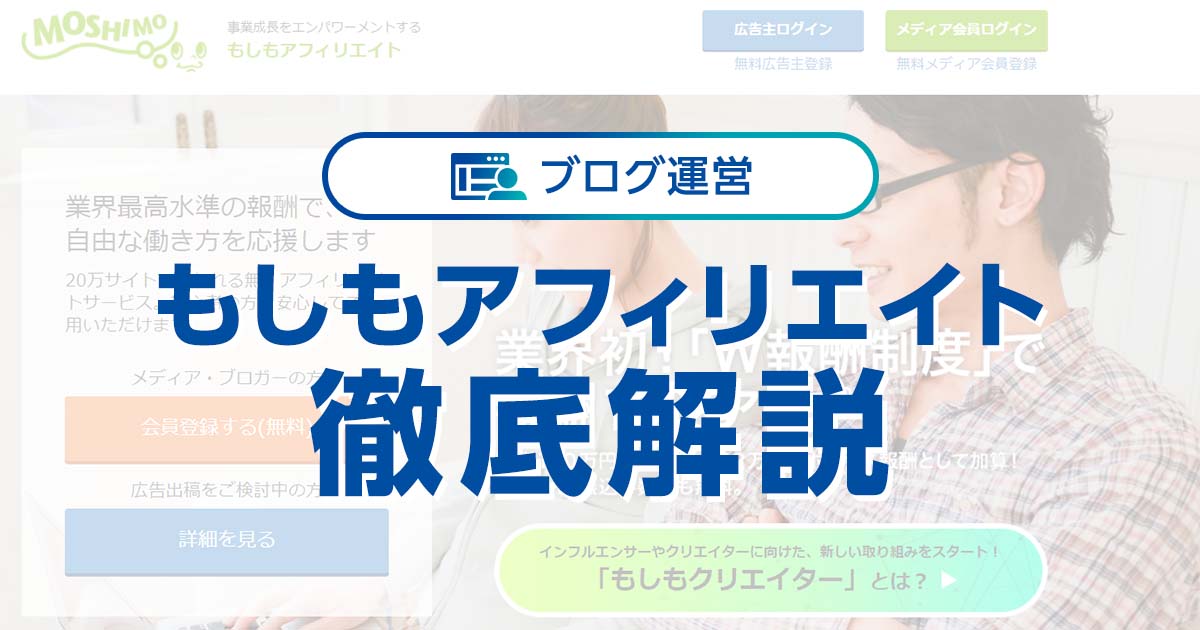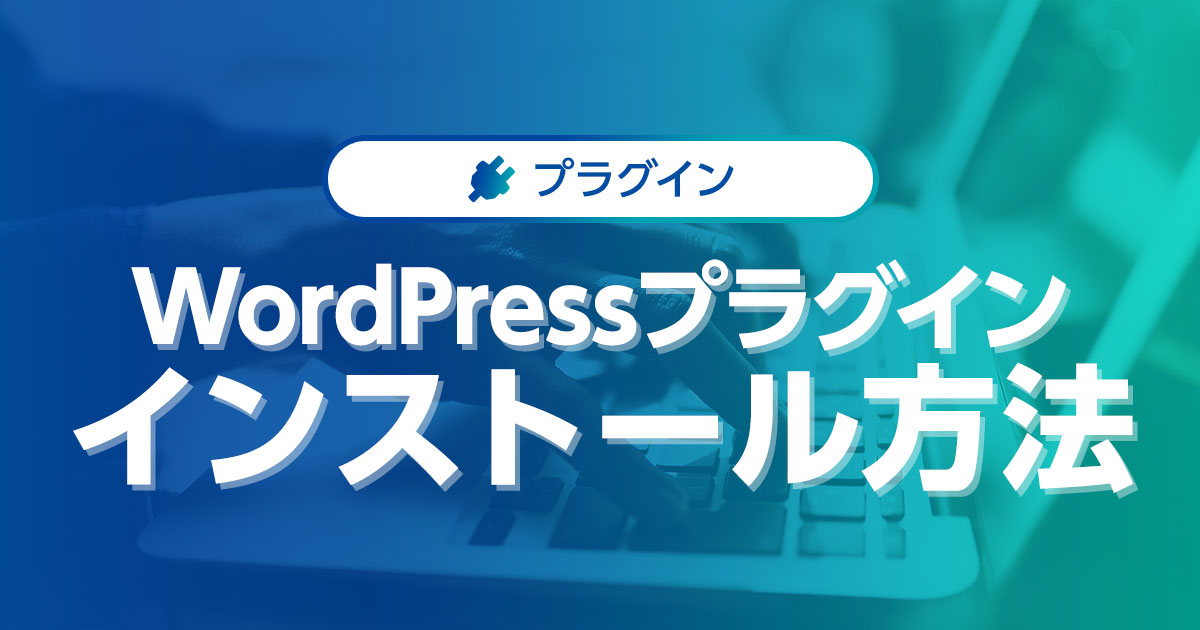「Googleアドセンス」は、ブログやWebサイトに貼った広告がユーザー(読者)にクリックされるだけで収益が発生します。
一般的なアフィリエイト広告のように商品・サービスが購入されなくても収入を得られるため、初心者におすすめのマネタイズ方法です。
しかし、Googleアドセンスは審査が厳しく報酬単価が低いため、まとまった金額を稼ぐには多くのPV(ページビュー)数が必要になるなど、デメリットも存在します。
本記事では、Googleアドセンスの特徴や始め方、審査に通るコツなどについて解説します。
Googleアドセンスにはこちらからログインできます。
- ※本記事で紹介している情報は執筆時点のものであり、閲覧時点では変更になっている場合がございます。また、ご利用の環境(ブラウザ、サーバー、プラグイン、テーマ、またはそのバージョンや設定、WordPress本体のバージョンや設定など)によっては本記事の情報通りに動作しない場合がございます。あらかじめご了承ください。
目次
Googleアドセンスとは
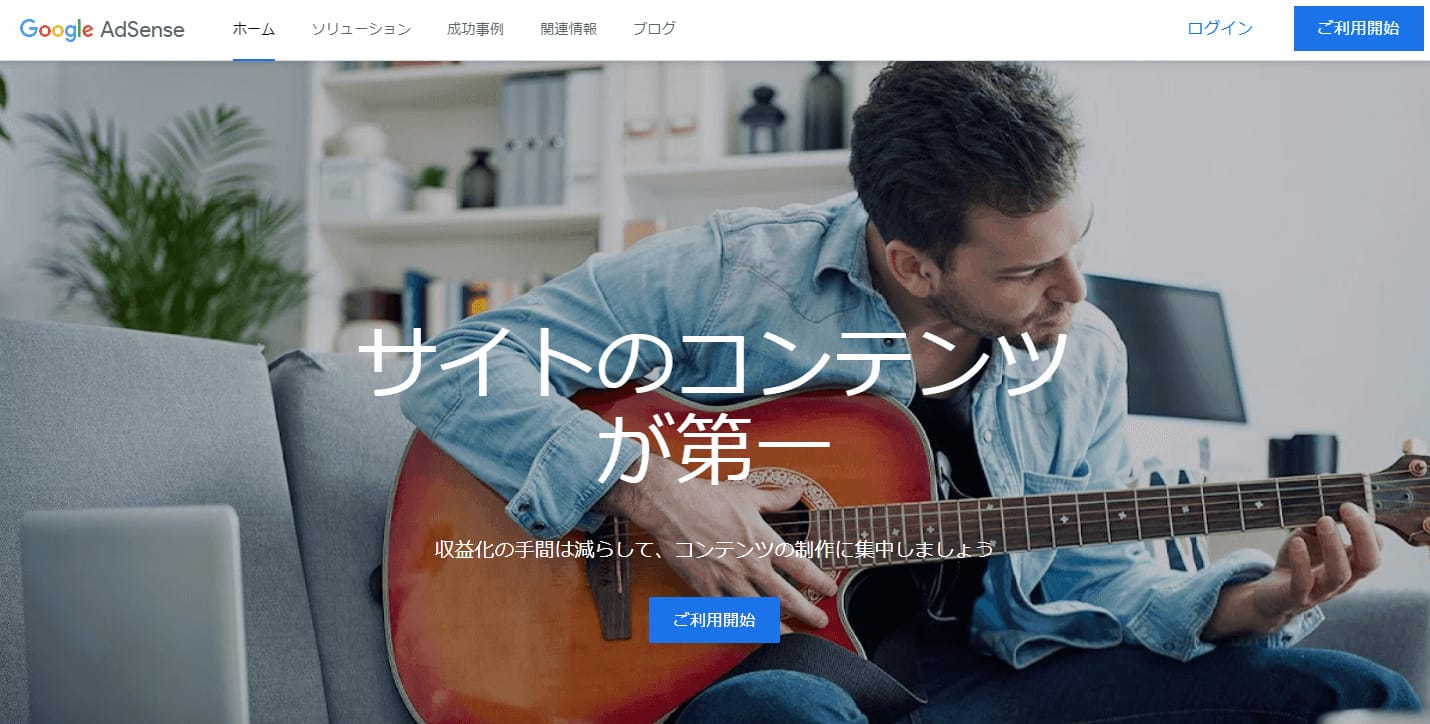
Googleアドセンス(Google AdSense)とは、Webサイトを収益化できるコンテンツ連動型広告配信サービスです。
自分が運営するWebサイトやブログに設置した広告枠に設置すると広告が自動表示され、ユーザーがクリックすると報酬が発生します(クリック報酬型広告)。
表示される広告の内容は、コンテンツ(ページ内の情報)の内容や、ユーザーが検索しているキーワードをGoogleが分析して決定します。
ユーザーの興味関心がありそうと推測された広告が自動表示されるため、ユーザーは欲しい情報を手に入れやすく、サイト運営者はクリックにより報酬を得られます。
つまりASP経由のアフィリエイトのように自分で広告案件を選ぶ必要はなく、広告の表示枠さえ作っておけばクリックされる可能性の高い広告が自動的に表示されるのですね。
Googleアドセンスの仕組み

Googleアドセンスは、以下の仕組みにより報酬を受け取れます。
-
- ステップ1
- Webサイトの運営者(あなた):Webサイトに内に広告枠を設置する
-
- ステップ2
- 広告主(企業):Googleへ広告を出稿する
-
- ステップ3
- Google:各Webサイトに広告を表示させる
-
- ステップ4
- Webサイトのユーザー(読者):広告をクリックする
-
- ステップ5
- 広告主(企業):Googleに広告費を支払う
-
- ステップ6
- Google:Webサイトの運営者(あなた)に報酬を支払う
一連の流れでポイントとなるのは、Webサイトの運営者(あなた)が直接関わる部分がほとんどない点です。
広告枠さえ設置しておけば、普段通りに記事を書いているだけでも報酬が発生する仕組みなので、広告運営の労力を軽減できます。
記事数が多くなりWebサイトへの訪問者が増えれば、稼げる金額も多くなることが期待できるでしょう。
とはいえ、Googleアドセンスで稼ぐには審査の厳しさがネックになり、ここでつまづいてしまう人も少なくありません。
Googleアドセンスの審査を通過するコツについては後述します。
Googleアドセンスでどのくらい稼げる?収益の目安

初心者にとって、Googleアドセンスで実際にどれだけ稼げるのかは最大の関心事でしょう。
Webサイトの内容や規模などさまざまな要素によって大きく異なるため一概にはいえないものの、以下の計算式である程度の目安は算出できます。
Webサイトの閲覧回数
×
広告をクリックするユーザーの割合(CTR)
×
広告のクリック単価
一般的には、CTRはユーザーの1〜2.5%、クリック単価は20〜35円程度が目安なので、決して高い単価とはいえません。
たとえば、あなたのWebサイトの1か月あたり閲覧回数(正確には広告の表示回数=インプレッション)が1万回、CTRが1%、クリック単価を20円とすると、計算式は以下の通りです。
10,000回 × 1% × 20円 = 2,000円/月
1か月で2,000円の収益ではモチベーションが上がらないと感じるかもしれませんが、ページの閲覧回数とクリック割合(CTR)に応じて収益は増加します。
つまり、良い記事をたくさん書くこと、クリックされやすい広告の配置を考えることが重要です。
Googleアドセンスのメリット

Googleアドセンスの主なメリットは以下の通りです。
クリック課金型なので初心者でも収益化しやすい
Googleアドセンスは、広告がクリックされるだけで報酬が発生する「クリック課金型」と呼ばれる仕組みのため、初心者でも取り組みやすいのがメリットです。
Webサイトを収益化するには、商品やサービスを販売して報酬を得る「成果報酬型」のアフィリエイト(ASPアフィリエイトや物販アフィリエイトなど)もありますが、こちらは広告がクリックされるだけではなく、リンク先で商品の購入がされなければ収益は発生しません。
クリック課金型よりも成果報酬型のほうが単価は良いものの、報酬が発生するまでのハードルを考えるとクリック課金型のほうが初心者に向いてると言えます。
広告が自動配信されるので管理の手間が少ない
Googleアドセンスは、自身のWebサイトに広告枠を設定することによって広告の内容が自動的に表示される仕組みのため、管理の手間を軽減できます。
成果報酬型アフィリエイト(ASPアフィリエイトや物販アフィリエイトなど)の場合、自身で広告案件を選んだうえで記事を書き、広告リンクを設置しなければなりません。
収益を得るためには商品の購入につながるように記事の内容や書き方を工夫する必要もあります。
しかも、広告は掲載期間が決まっていたり、時間が経つとリンク切れなどを起こす場合もあり、定期的に広告を見直す手間が発生します。
広告が自動配信されるGoogleアドセンスなら、広告管理の手間を省略し、記事の執筆に集中できるという点がメリットです。
広告が自動配信されるGoogleアドセンスなら、広告の管理の手間を省略し、記事の執筆に集中できるというメリットがあります。
コンテンツ連動型広告なのでWebサイトのジャンルを選ばない
Googleアドセンスは、記事の内容に沿った広告が表示されるコンテンツ連動型広告のため、Webサイトのジャンルを問わずクリックされやすい最適な広告を表示してくれるのもメリットです。
たとえば、ブログに関する記事ではレンタルサーバーの広告、お金に関する記事ではクレジットカードの広告などが表示されやすくなります。
ASPに広告案件がなかなかないジャンルであっても、Googleアドセンスであれば収益化に繋げることができるため、案件の有無を気にせず趣味や好きなことをテーマにしやすいです。
また、表示されている広告がWebサイトのイメージに合わない場合は広告のブロックが可能です。
クリック単価の高い広告を自動的に表示してくれる機能もあり、Webサイトの運営者がいろいろ悩む必要がなく、収益の最大化につながります。
Googleアドセンスのデメリット
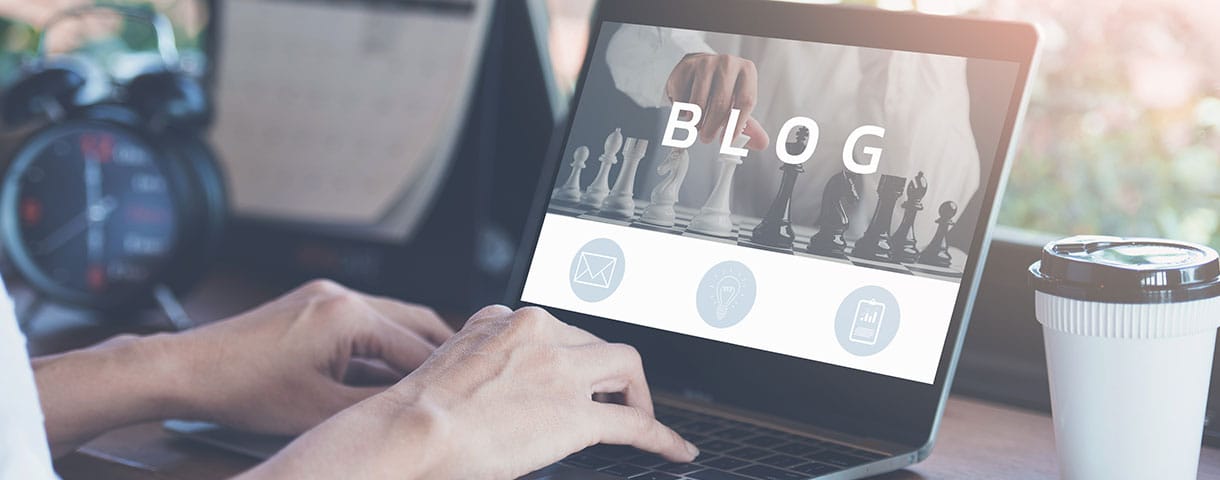
Googleアドセンスで稼ぐなら、デメリットも把握しておくことが大切です。
主なデメリットは以下の通りです。
審査が厳しい
Googleアドセンスは利用したいと思ったら誰でも始められるものではなく、審査を通過する必要があります。
Googleアドセンスの審査は比較的厳しいため、開設したばかりのブログやWebサイトではなかなか審査を通過しない場合が多いです。
Googleは「読者にとって有益なコンテンツ」を求めているので、他サイトをコピーしただけの記事、文字数が少ない記事、記事数自体が少ないWebサイトなどは審査に落ちる可能性が特に高いでしょう。
とはいえ、審査に落ちてもGoogleが定める基準を満たしたうえで再度申請することができるので、諦める必要はありません。
収益支払いの最低条件がある
Googleアドセンスの収益が合計8,000円以上になるまで支払われないルールになっているため、初心者にとってはハードルが高いかもしれません。
先ほど紹介したGoogleアドセンスの収益目安で考えると、8,000円の収益を得るには広告クリック数が4万回を超える必要があります。
せっかく審査に通ってもなかなか報酬を得られない、というケースも少なくありません。
また、報酬が支払われる基準額となる8,000円に達した月の翌月末払いのため、条件を満たしてもすぐに受け取れないのもデメリットです。
もっとも、初回の報酬を受け取ることができれば毎月安定して稼げるため、諦めずにコツコツ記事を書き続けましょう。
報酬単価が低い
Googleアドセンスの報酬単価は1クリックあたり20〜35円程度が目安ですから、決して高い単価とは言えません。
アクセスがある程度多くないと、まとまった金額を稼ぐことは難しいでしょう。
初心者はアクセス数を稼ぐだけでも大変ですし、少ないアクセス数のままでは広告リンクをクリックされても手元に報酬が届くまでには相当な期間を要します。
なかには、嫌気がさして途中で断念してしまう人もいるかもしれません。
ただし、Googleアドセンスの報酬単価はジャンルによって異なり、高単価のジャンルを選べば、効率的に稼げる可能性が高くなります。
ASPアフィリエイトで高単価報酬が出ているジャンルはアドセンスでも報酬が高いことが多いので、ASPの管理画面から広告案件をいろいろ見てみるのもおすすめです。
Googleアドセンスの審査に通るコツ

Googleアドセンスの審査は厳しいとはいえ、諦める必要はありません。
ここでGoogleアドセンスの審査に通るためのコツ、注意すべきポイントをまとめました。
独自性のあるコンテンツを掲載する
Googleアドセンスの審査ではWebサイトの独自性が評価されるので、既存のコンテンツ(他のWebサイトにすでに掲載されている情報)との差別化が重要です。
他サイトのコピペや引用だらけのコンテンツは独自性があるとはいえないので、審査に通らない可能性が高いでしょう。
インターネット上にある情報だけを参考にすると似たような記事になりがちですが、記事内に自分だけの体験談や知識、独自の調査研究などの一次情報を盛り込むと独自性が高まります。
コンテンツの独自性については、Googleアドセンスの審査対策としてだけでなくSEO対策自分のWebサイトを検索結果の上位に表示させる施策)でも大切なポイントになるので、重要項目として取り組みましょう。
Webサイトの操作性を高める
Googleアドセンスの利用条件のひとつに「操作が簡単でわかりやすいこと」が明記されており、ナビゲーションバーの設置が推奨されています。(参考:サイトのページが AdSense のご利用条件を満たしているか確認する - Google AdSense ヘルプ)
ナビゲーションバー(メニューバー)とは、Webサイトの上部分や左右部分に表示されるメニューのことで、ユーザーがスムーズにWebサイト内を移動するのに便利な機能です。
設置する際は、ユーザーが目的とする情報にたどり着けるように、メニューをわかりやすく表示させる点に注意しましょう。
一定数以上の記事を公開する
Googleアドセンスでは、Webサイトのコンテンツ(記事)内容の審査もおこなっているため、一定数以上の記事を公開したうえで審査に臨みましょう。
具体的な記事数は明確になっていないものの、一般的には10記事ほどは必要で、文字数は1,000文字以上が目安とされています。
ただし、ただ記事を書けば良いというものではなく、ユーザーにとって有益な内容であることが重要です。
他のWebサイトを転用した記事では審査に落ちる可能性が高いので、独自性が高くユーザーの役に立つ記事を心がけましょう。
記事の書き方のコツについては、下記の記事でくわしく解説しています。

記事の書き方を徹底解説!初心者でも実践できる手順やコツとは
- WordPress運営のコツ
Googleアドセンスの広告の種類

Googleアドセンスには7種類の広告ユニットがあり、それぞれの特徴を理解したうえで使い分けることにより収益の最大化を狙えます。
そこで、広告ごとの特徴やメリットを紹介します。
ディスプレイ広告
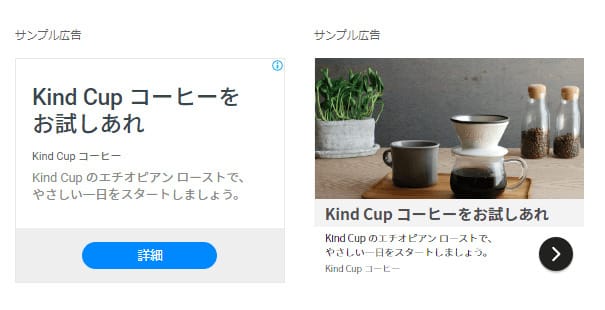
ディスプレイ広告は、Googleアドセンスのなかでも実用性が高いため多くのサイトで利用されている広告ユニットです。
レスポンシブタイプ(デバイスやページレイアウトに応じて広告サイズが自動調整される)の広告なので、どのようなデザインのWebサイトでも設置できます。
上の図はスクエアと呼ばれる広告サイズですが、他にも縦長と横長のタイプが用意されていて、記事の目次周辺や記事下、サイドバーなど自由な配置が可能です。
それぞれの広告は、画像付きまたはテキストのみの広告から選べます。
上の図はスクエアと呼ばれる広告サイズですが、他にも縦長と横長のタイプが用意されていて、記事の目次周辺や記事下、サイドバーなど自由な配置が可能です。
それぞれの広告は、画像付きまたはテキストのみの広告から選べます。
インフィード広告
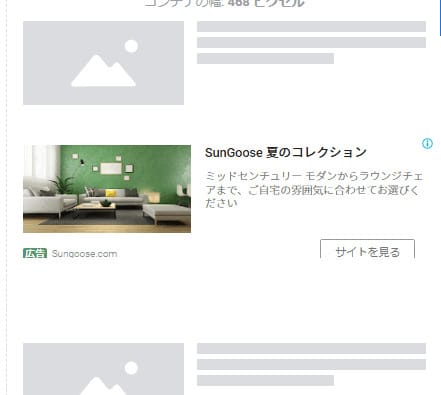
インフィード広告は記事一覧や商品一覧などに配置する広告で、広告のフォントやデザインがWebサイト内に自然に溶け込むように自動で調整されます。
記事や商品の間に入っていても違和感がなく、ユーザーにクリックされる可能性が高いため、忘れずに掲載したい広告です。
画像付きのものとテキストだけのものがあり、広告のスタイルは手動でも設定できますが、より自然な形で表示させるなら自動設定のほうが良いでしょう。
記事内広告
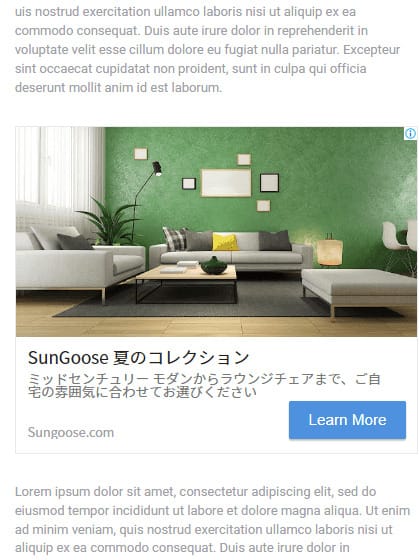
記事内の段落と段落の間に表示されるのが記事内広告で、Googleによる最適化がおこなわれるため記事内に違和感なく表示されます。
記事は最後まで読まれるとは限らず、途中で離脱するユーザーもいることを考えると、記事の中盤にも広告があったほうがクリックされやすいでしょう。
Multiplex 広告(関連コンテンツ広告)
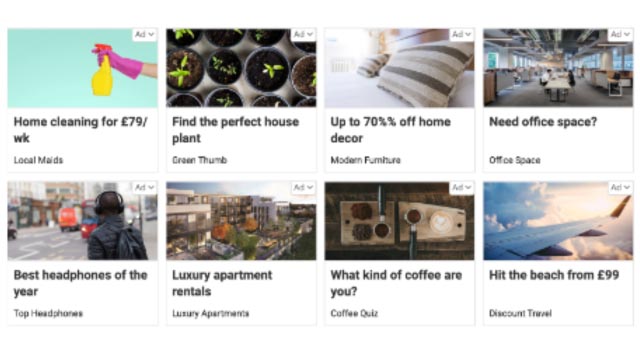
Multiplex(マルチプレックス)広告は2022年3月から開始した広告で、関連コンテンツが廃止された後にリリースされました。
関連コンテンツ広告が、関連性の高い自分の記事の一覧の中に、アドセンス広告が表示されていたのに対して、Multiplex広告は自分の記事の表示はなく、アドセンス広告のみが表示されるため、広告の種類が多くクリックされる確率も高くなります。
記事の途中よりも記事の最後に設置する方が、記事閲覧の邪魔にならずユーザーに嫌がれないでしょう。
関連コンテンツはWebサイトのアクセス数などがある程度ないと利用できませんでしたが、Multiplex広告はそのような制限がなく、アドセンスに合格していれば誰でも利用可能です。
検索エンジン広告
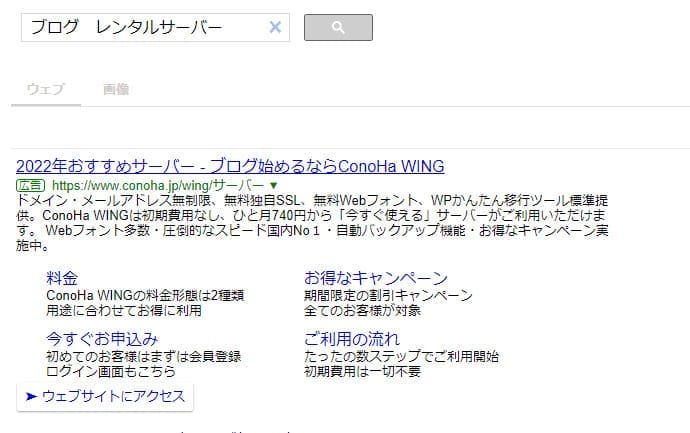
検索エンジン広告は、Webサイト内にGoogleの検索エンジン(の検索機能)を設置し、検索結果の上部に広告が表示される仕組みです。
ユーザーは目的の情報を調べやすく、運営者は検索結果の上部に表示された広告をクリックされる度に収益を得られるので双方にメリットがあります。
設置する場所に決まりはないものの、Webサイトの上部またはサイドバー部分に設置するのが一般的です。
検索エンジン広告を設置するには以下の手順で進めます。
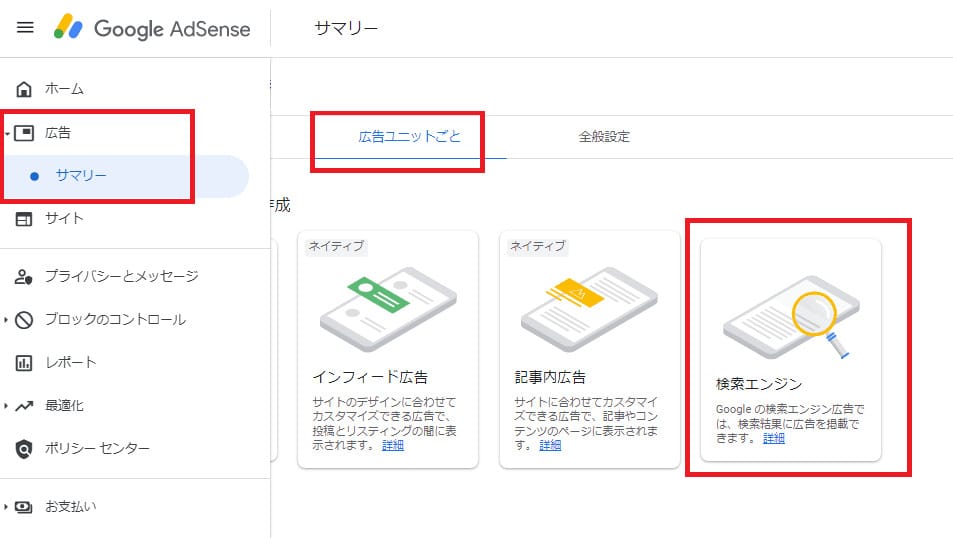
まず、Googleアドセンスのホーム画面から、「広告」を押下したうえで、「広告ユニットごと」 → 「検索エンジン」の順に進みます。
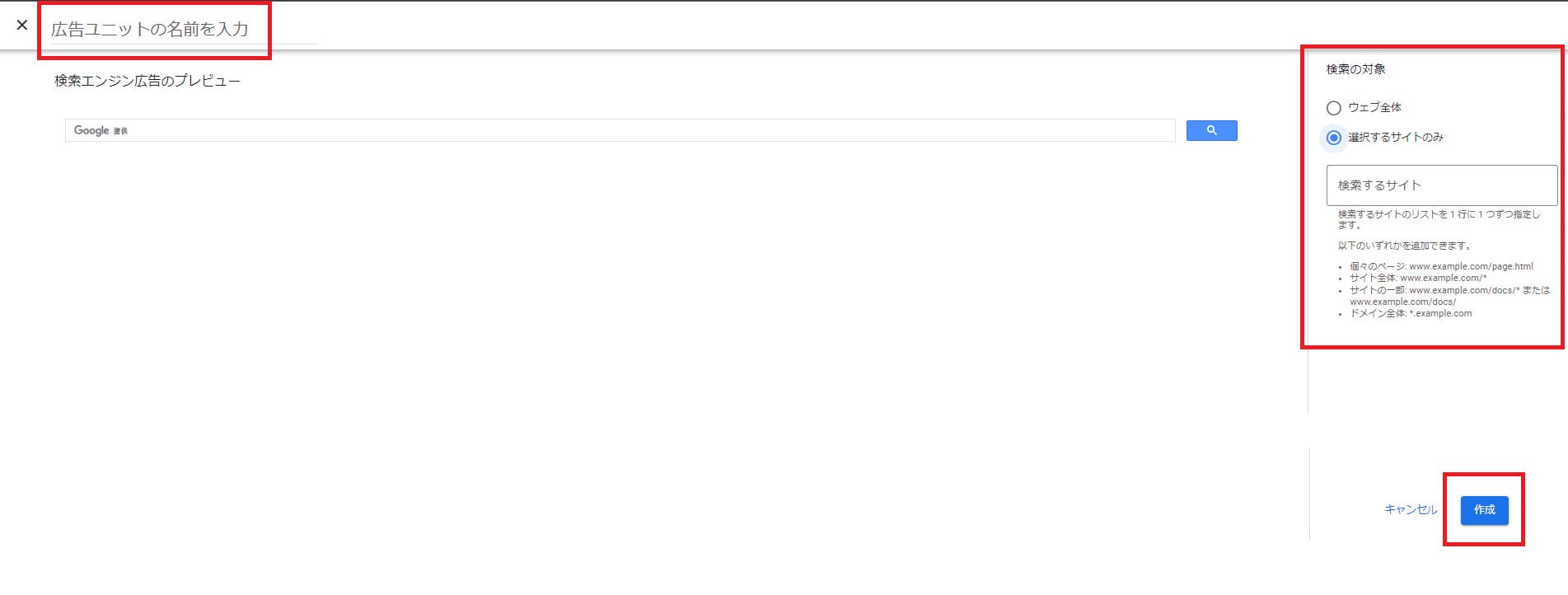
広告ユニットの設定画面が表示されるので、任意の広告ユニットの名前を入力し、検索の対象を選択します。
検索の対象とは、検索ボックスにキーワードを入力して検索した際に、Web全体を対象にするのか、特定のWebサイトまたはページを対象にするのかを選ぶものです。
入力したら右下の「作成」ボタンを押下します。
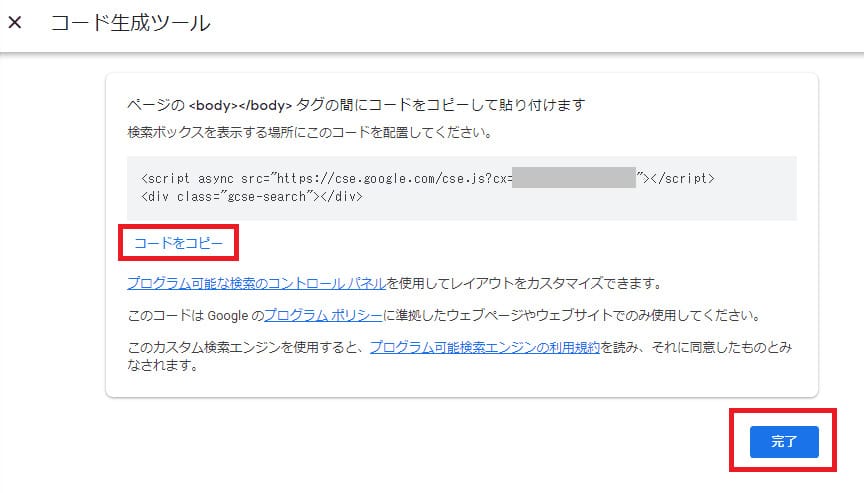
広告を貼り付けるためのコードが表示されるので、「コードをコピー」を押下し、検索エンジン広告を表示させたいWebサイトの<body></body>タグの間に貼り付け、「完了」ボタンを押下します。
なお、検索エンジンは既存のテーマを使用する以外に、検索ボックスや検索結果のカスタマイズも可能です。
Webサイトのデザインやレイアウトに合わせてオリジナルの検索機能を設置するのも良いでしょう。
自動広告
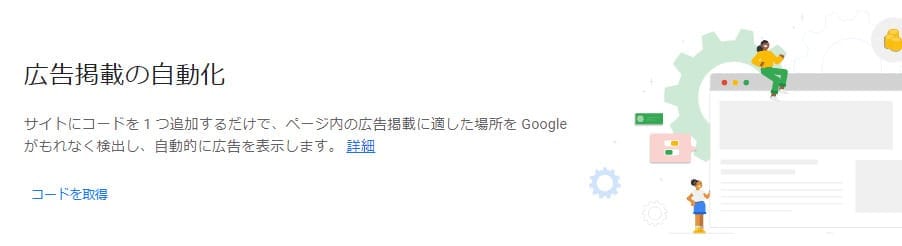
Googleアドセンスの自動広告は、Webサイトのすべてのページにコードを掲載することによりすべて自動で広告を表示できる機能です。
ここまで紹介したGoogleアドセンスの広告ユニットを自動化することで、Google側がページの構成を読み取り、ページレイアウトや文字数などの要素から、最適な広告を選んで自動で配信してくれます。
Webサイトを運営していくなかで広告の種類や設置場所の選定は負担になりがちですが、すべてをGoogle側で対応してくれるので、広告の配置に悩むことなくWebサイト制作に集中できるでしょう。
しかも、Google側でページ分析をおこなったうえで自動配信する仕組みのため、手動で広告を設定するよりも収益性の向上も期待できます。
ただしクリックされやすいということが必ずしもユーザーにとって最適とは限らず、広告が記事を読むときに邪魔に感じるケースもあります。
掲載する広告の種類や数のカスタマイズも可能なためイメージ通りに広告が掲載されない場合は調整するといいでしょう。
リンク広告(提供終了)
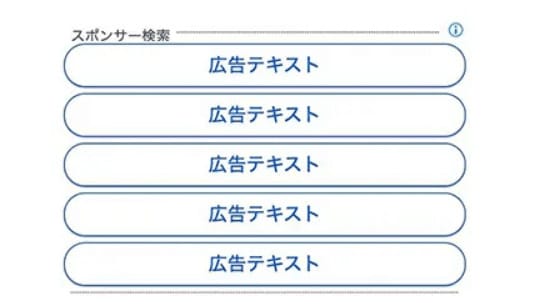
リンク広告は、上の図のように文字だけで構成された広告で、画像が入らずシンプルなデザインが特徴です。
コンテンツに溶け込むスタイルでクリック率が高いとされ、多くのWebサイトで利用されていましたが、2021年3月10日以降はリンク広告の利用ができなくなっています。
すでに設置されているリンク広告はディスプレイ広告に置き換わるため、ユーザー側で何かしらの対処をする必要はありません。
詳細についてはGoogleAdSenseヘルプを確認してみてください。
Googleアドセンスの始め方
Googleアドセンスの始め方を4つのステップで紹介します。
Googleアカウントの作成
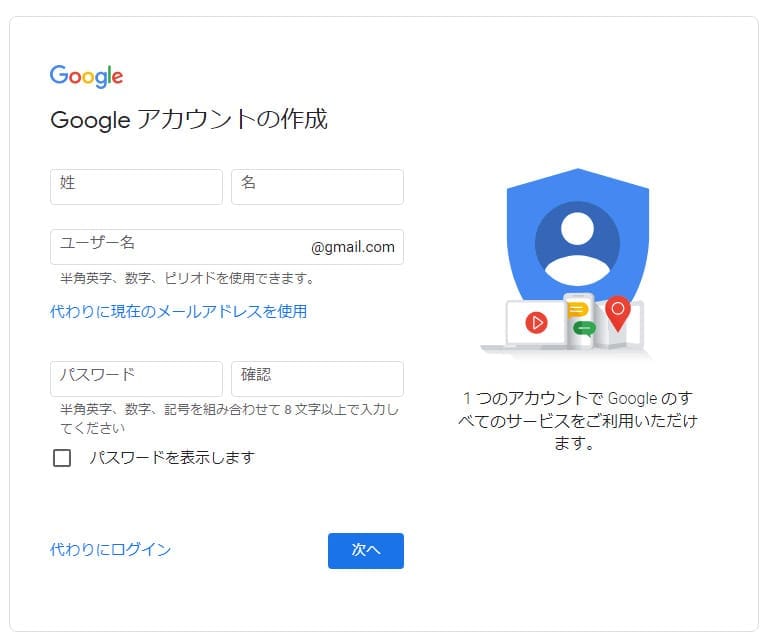
Googleアドセンスにかかわらず、Googleのサービスを利用する場合はGoogleアカウントが必要です。
すでにGoogleアカウントを所有している場合は、そちらを使用して問題ないので次のステップに進んでください。
Googleアカウント作成にはまず、Googleアカウントの作成ページで氏名、ユーザー名、パスワードを入力して「次へ」を押下します。
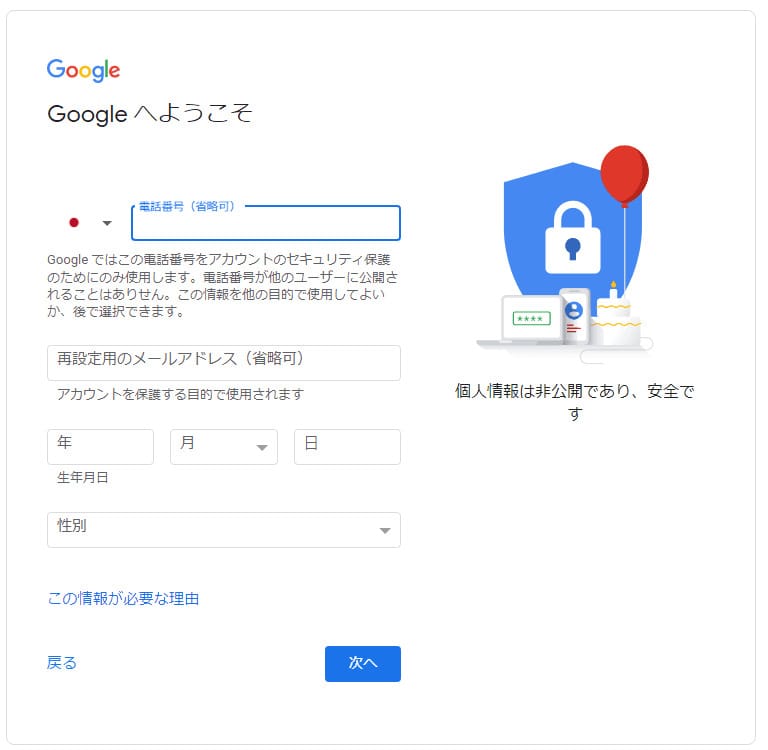
次の画面では、電話番号、再設定用のメールアドレス、生年月日、性別を入力したうえで「次へ」を押下します。
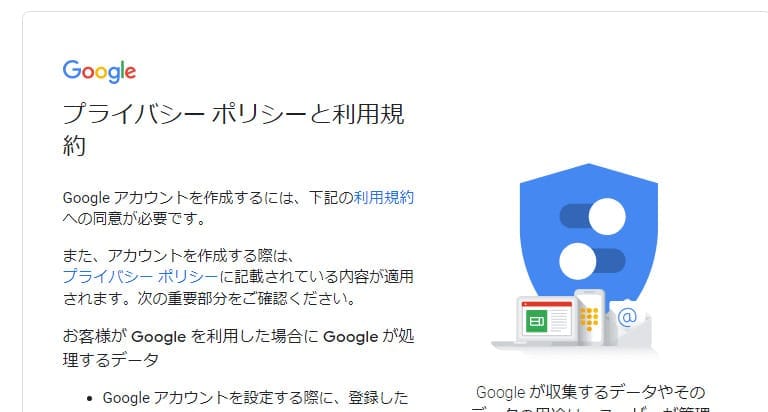
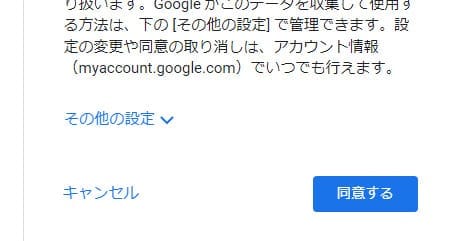
プライバシーポリシーと利用規約の画面に遷移するので、内容を確認したうえで「同意する」ボタンを押下してください。
これでGoogleアカウントの作成は完了です。
Googleアドセンスのアカウント作成
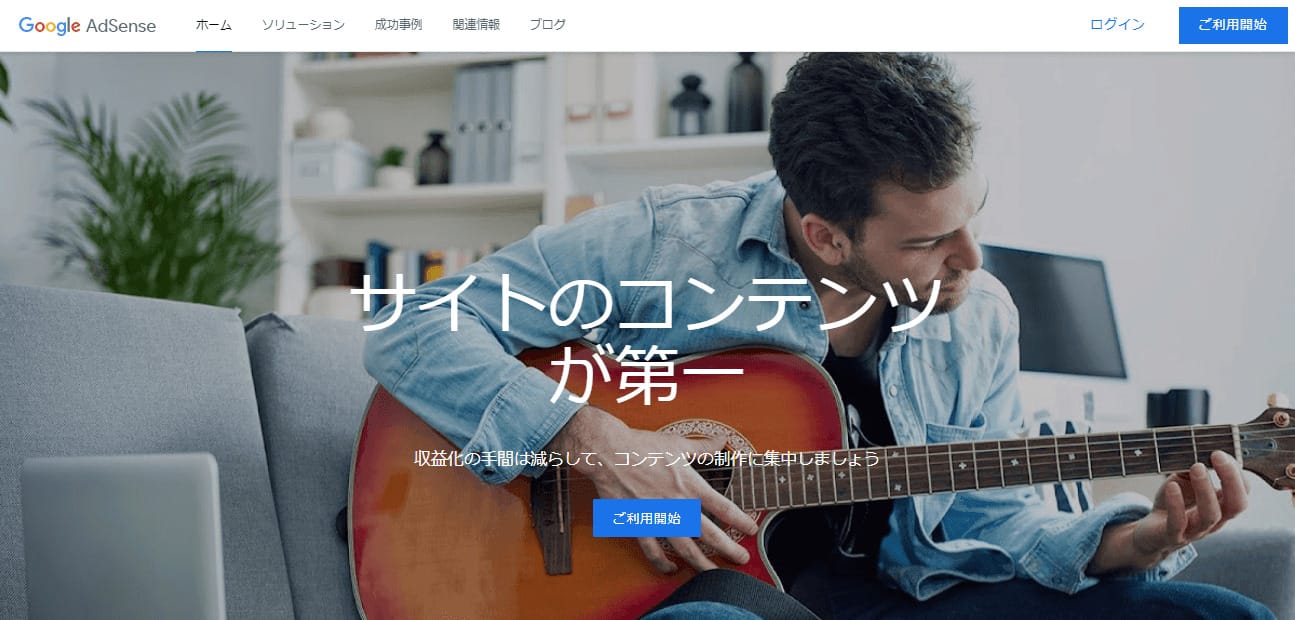
Googleアドセンスのアカウントを作成するには、まずGoogleアドセンスのページにアクセスし、右上または画面中央の「ご利用開始」ボタンを押下します。
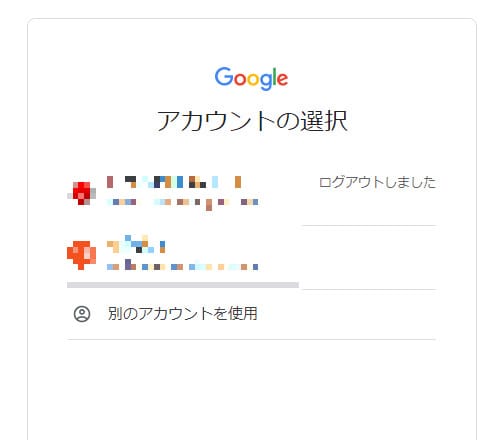
アカウントの選択画面に移動するので、作成したGoogleアカウントを選択してください。
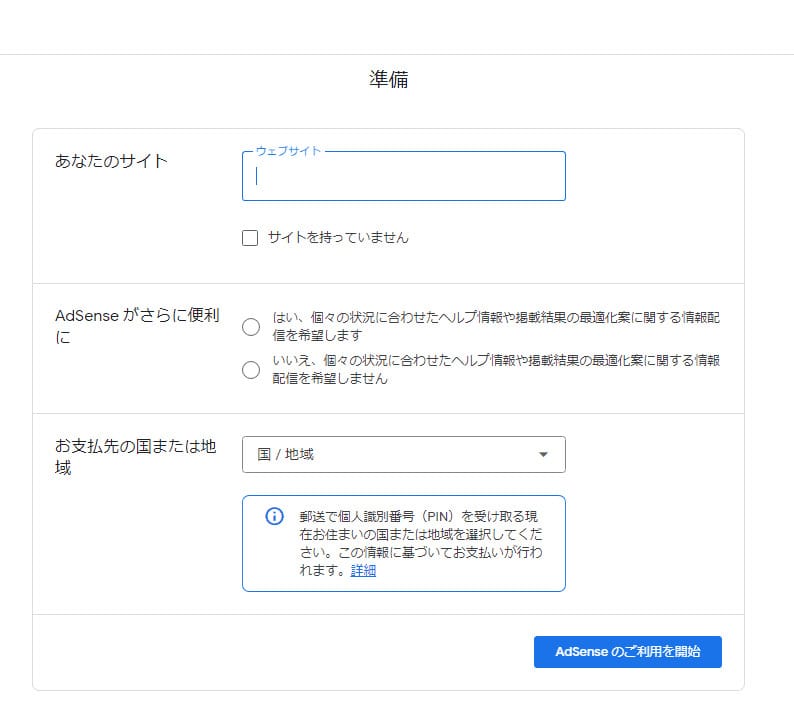
準備の画面に移るので、上から順番に入力していきます。
すべて入力したら右下の「AdSenseのご利用を開始」ボタンを押下します。
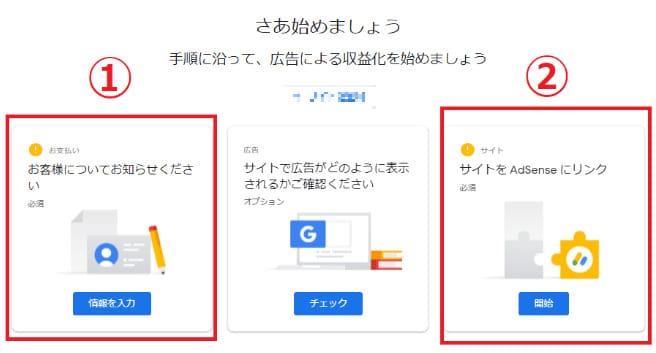
次の画面では、個人情報やWebサイトのURLを入力するので、まずは①番の情報入力から見ていきましょう。
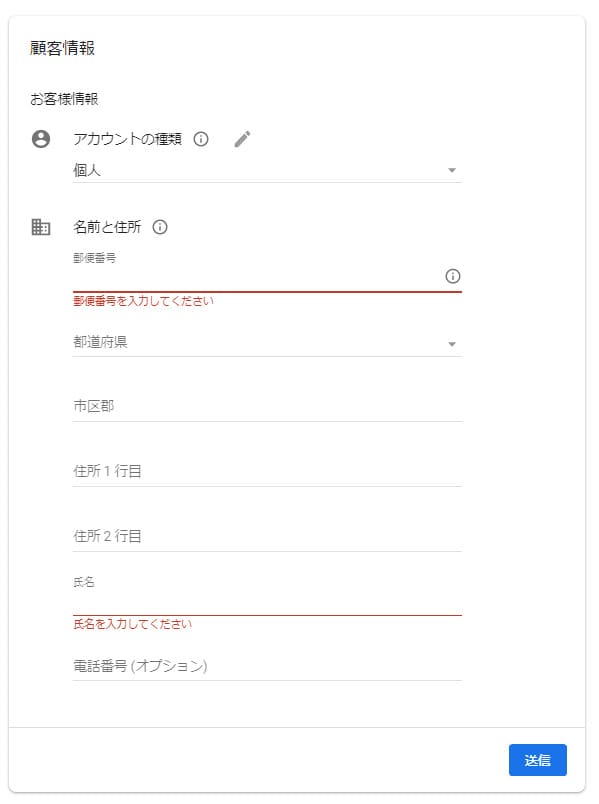
情報入力画面では、アドセンスの報酬を確実に受け取るためにあなたの個人情報を入力して「送信」ボタンを押下します。
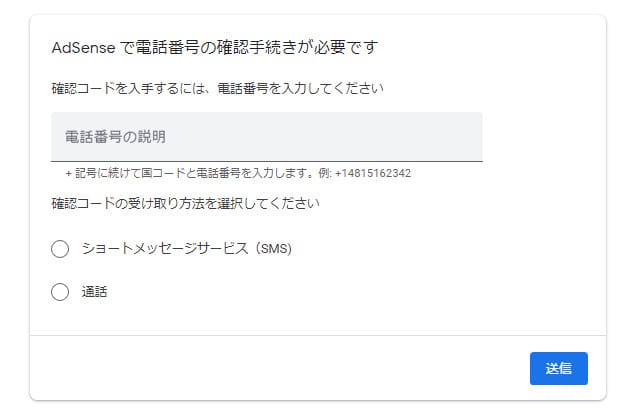
電話番号の確認手続きをする必要があるので、電話番号が入力されているのを確認し、確認コードの受け取り方法を「ショートメッセージ」または「通話」を選択して「送信」ボタンを押下します。
ここではショートメッセージを選択しました。
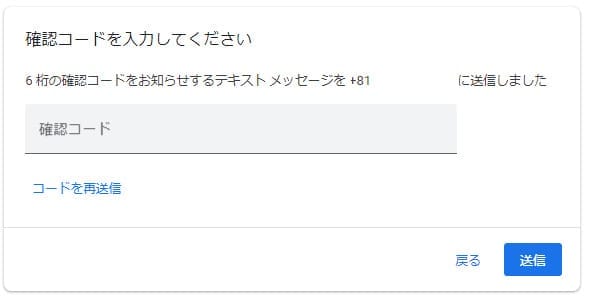
登録した電話番号に送られてきた確認コードを入力して「送信」ボタンを押下します。
なお、電話番号の確認はされないケースもあり、その場合は次の行程に進みましょう。
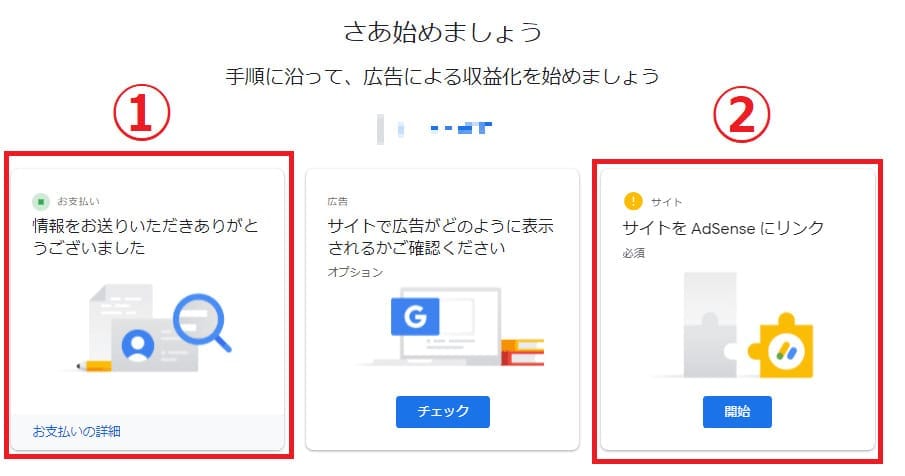
ここまででGoogleアドセンスのアカウント作成は完了です。
続いて、GoogleアドセンスコードをWebサイトに設置するので、上の図の②番の赤枠内にある「開始」ボタンを押下します。
GoogleアドセンスコードをWebサイトに設置
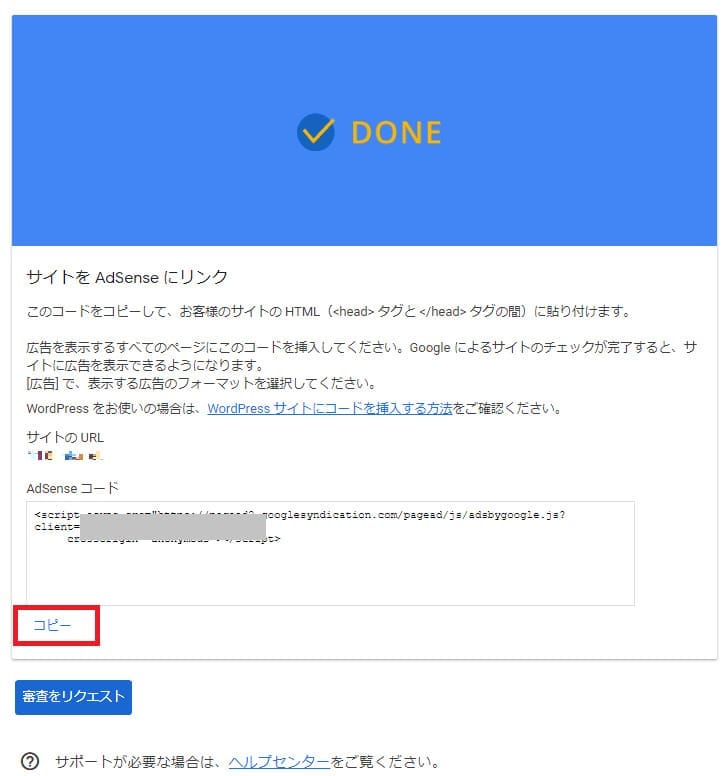
画面が切り替わり、画面にアドセンスコードが表示されているので、こちらをコピーしてWebサイトのヘッダー部分(<head>タグと</head>タグの間)に貼り付けます。
たとえば、WordPressでGoogleアドセンスを始める場合、以下の流れでアドセンスコードを貼り付けます。
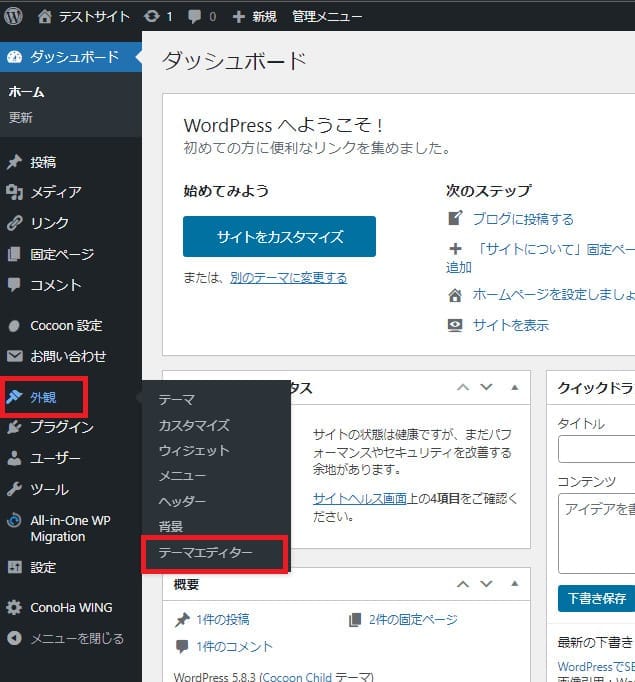
WordPressのダッシュボード左側メニューの「外観」から「テーマエディター」を選択します。
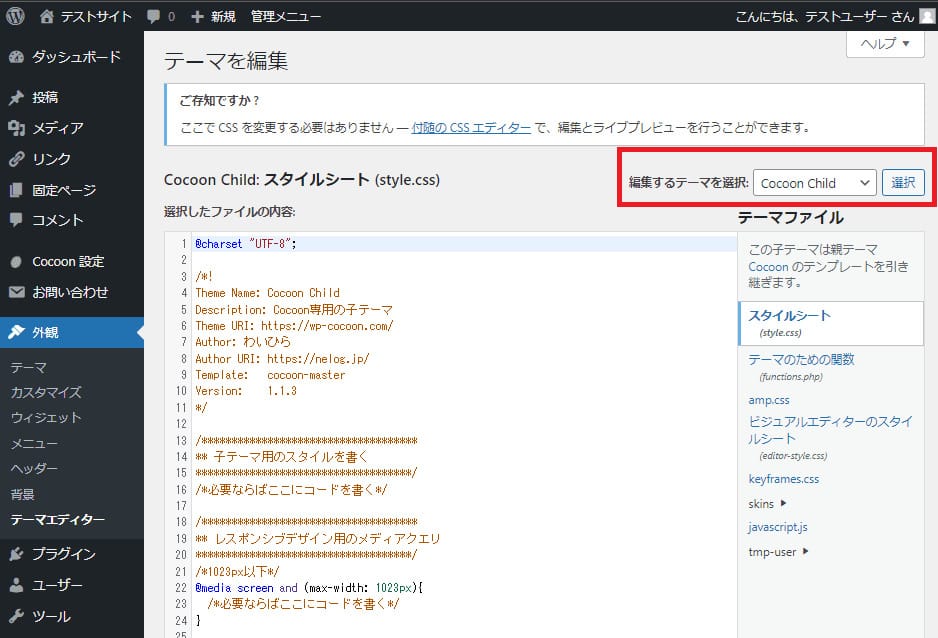
子テーマを使用している場合、赤枠のテーマ選択で親テーマを選んで「選択」ボタンを押下しましょう。
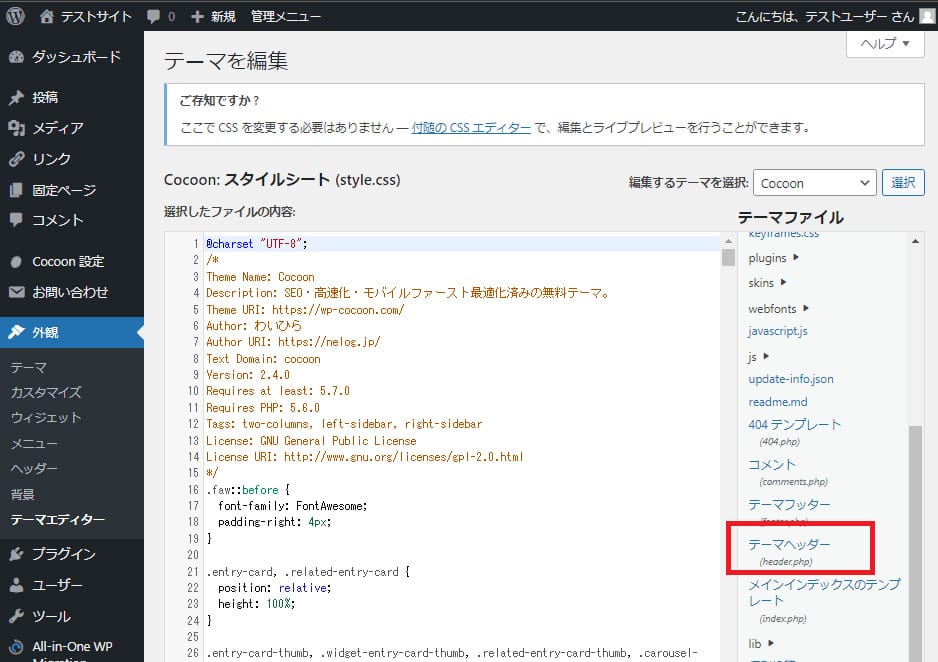
テーマファイルの一覧に表示された「テーマヘッダー」を選択します。
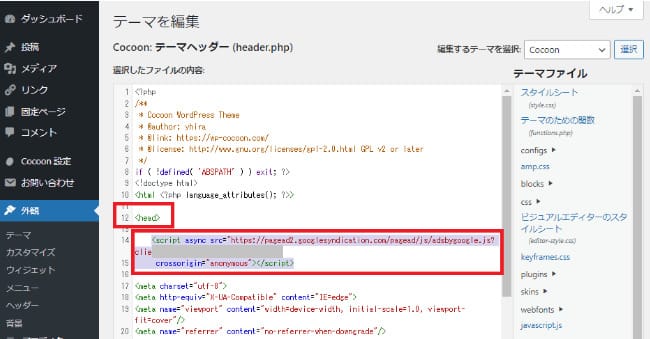
使用しているテーマヘッダーファイルのなかにある<head>を探し、そのすぐ下にアドセンスコードを貼り付けます。
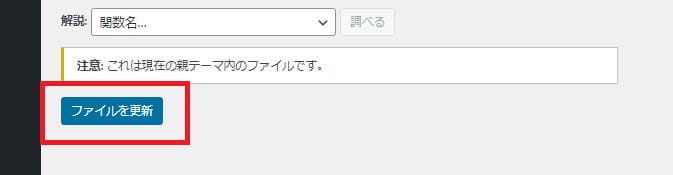
最後に、画面下部にある「ファイルを更新」ボタンを押下して完了です。
Googleアドセンスの審査結果を待つ
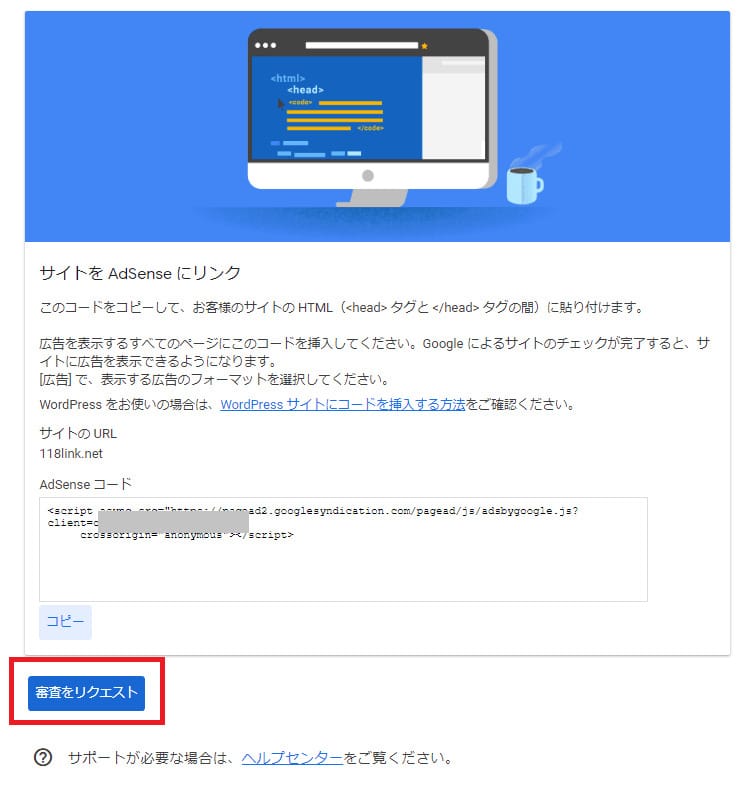
アドセンスコードの貼り付けが完了したら、もう一度Googleアドセンスに戻り、「審査をリクエスト」ボタンを押下するとWebサイトの審査が始まります。
審査は数日で完了しますが、場合によっては2〜4週間程度かかるのでGoogleからメールが届くまで待ちましょう。
もしも審査に通らなかった場合は、以下のポイントを見直してもう一度申請することをおすすめします。
- 記事の数や質に問題はないか
- Googleアドセンスのポリシーやガイドラインに違反していないか
- アドセンスプログラムの参加要件を満たしているか
また、Googleアドセンスのヘルプ コミュニティで解決策が見つかる場合もあるので確認してみるのも良いでしょう。
Googleアドセンスについてよくある質問

Googleアドセンスに関して、よくある質問・疑問にQ&A方式で回答します。
Google広告との違いはなに?
Google広告とGoogleアドセンスは、同じ広告枠を指す場合もありますが、広告主側・メディア側のどちらかによって呼称が変わります。
Google広告は広告主(広告を出す側)が利用できるサービスで、Googleの検索結果ページや一般のWebサイト内の広告枠などに、自社の広告を掲載できるサービスです。
リスティング広告・ディスプレイ広告・動画広告など、複数の種類があります。
一方Googleアドセンスはメディア側(Webサイト運営者)が、他者の広告を自分のブログやWebサイトに貼ることで収益を得られるサービスです。
つまり広告主がGoogle広告を通じて掲載依頼した広告を、Webサイト運営者がGoogleアドセンスを通じて掲載するということ。
広告を掲載したい場合はGoogle広告、広告を貼って収益を得たい場合はGoogleアドセンスを利用します。
スマホでアドセンスはできる?
スマホでもWordPressでのブログ運営はできますし、アドセンスの申請や収益化も可能です。
実は過去にはGoogleアドセンスのモバイルアプリがあり、スマホで手軽に収益の確認ができたのですが、現在はサービスが終了しています。
ちなみにWordPressにもアプリがあり記事の編集等ができますが、アプリではWordPressの開設やWebサイトのデザイン変更等はできません。
ブログ開設やアドセンスの申請、収益の確認をスマホで行う場合は、ブラウザを使用する必要があります。
スマホでアドセンスアカウントにログインできる?
Googleアドセンスのアカウントにはスマホからでもログイン可能ですが、注意点があります。
それは複数のGoogleアカウントでログインしていると、Googleアドセンスの仕様上アドセンスのアカウントにログインできない、ということです。
プライベートと仕事用など複数のアカウントを使い分けている場合は、シークレットモードに切り替えることでログインできるようになります。
シークレットモードとはGoogle Chromeに実装されている機能で検索履歴や閲覧履歴を記録せずにブラウザ利用ができます。
シークレットモードには以下の手順で切り替えできます。
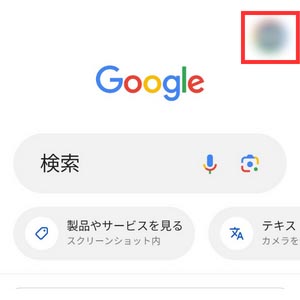
Googleのブラウザで右上に表示されているアカウントのアイコンを押下します。
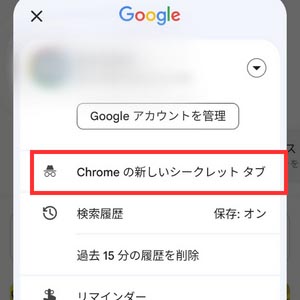
「Chromeの新しいシークレット タブ」を押下します。
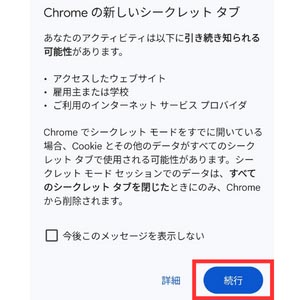
「続行」を押下するとシークレットモードに切り替わります。
収益の受け取り方法は?
Googleアドセンスで収益を得る手順は以下の通りです。
- 収益が8,000円以上になったら銀行口座を登録
- Googleから振り込まれるデポジットを確認
- Googleから収益が振り込まれる
収益が8,000円以上になると振込先の銀行口座を登録できるようになります。
口座情報を入力し登録が完了すると、Googleから口座確認とデポジットに関するメールが届きます。
デポジットとは保証金のことで、Googleアドセンスは口座確認のために25円以下がメール到着から2~3日以内に振り込まれます。
指定した口座にデポジットが入金されたら、金額を入力して口座登録は完了です。
Googleアドセンスの始め方まとめ

Googleアドセンスは、クリックされるだけで収益を得られるため、インターネットで副業を始めたい初心者の方におすすめです。
広告が自動配信されるので手間がかからず、記事作成に集中できるのもメリットと言えます。
審査が厳しく通過が難しい点がGoogleアドセンス最大の難関と言えますが、審査をクリアできれば収益を積み重ねていくことが可能です。
本記事で解説したポイントや審査を通るコツに注意してGoogleアドセンスを始めてみましょう。
WordPressを始めるならConoHa WINGがおすすめ!

「WordPressでブログやアフィリエイトを始めたい!」
「もっと性能の良いレンタルサーバーに乗り換えたい!」
そんなあなたには、高性能・高速でお得なレンタルサーバーConoHa WINGをおすすめします。
- ConoHa WINGのメリット
-
- サイト表示が速い! 国内最速のレンタルサーバー※
- 初心者も安心! 簡単で使いやすい管理画面
- 安定した稼働! 大量同時アクセスなどの高負荷にも強い
- お得な料金設定! 678円/月~で始められる!
- しかも初期費用が無料! さらに独自ドメインも永久無料!
- ※2023年7月自社調べ

ConoHa WINGは日本マーケティングリサーチ機構による調査で、下記の3部門においてNo.1を獲得しています。
- ConoHa WINGは3つのNo.1を獲得!
-
- アフィリエイター・ブロガーが使いたいレンタルサーバー
- WordPress利用者満足度
- サポートデスク対応満足度
- ※日本マーケティングリサーチ機構調べ 調査概要:2023年2月期_ブランドのイメージ調査
新規のお申し込みはこちら
Webにくわしくない初心者でもたった10分で始められるレンタルサーバー「ConoHa WING」。
とっても簡単だから今すぐ始めちゃいましょう。
また下記の記事では、ConoHa WINGを使ってWordPressを開設する方法を、画像付きでくわしく解説しています。

【WordPressの始め方】初心者でも最短10分でできる!簡単で失敗しない開設方法
- WordPressの始め方
他社レンタルサーバーからお乗換えはこちら
他社のレンタルサーバーをご利用中で、ConoHa WINGにお乗り換えを検討されている方も安心です!
煩雑なレンタルサーバーの移行もかんたんにお乗換えいただけるよう、いくつかのサポートを用意しています。
-
- WordPressかんたん移行ツール
-
他社サーバーでお使いのWordPressを、ご自身でかんたんにConoHa WINGへ移行ができる無料のツールをご用意しています。
- WordPressかんたん移行の詳細
-
- WordPress移行代行
-
移行にかかる作業はすべて専門のプロが代行するので、待っているだけでWordPressを移行できます。
- WING移行代行の詳細
-
- ConoHa WINGへの移行ガイド
-
レンタルサーバーの移行作業は複雑ですが、ConoHa WINGでは移行作業の流れをわかりやすくご紹介しています。
- ConoHa WINGお乗換えガイド